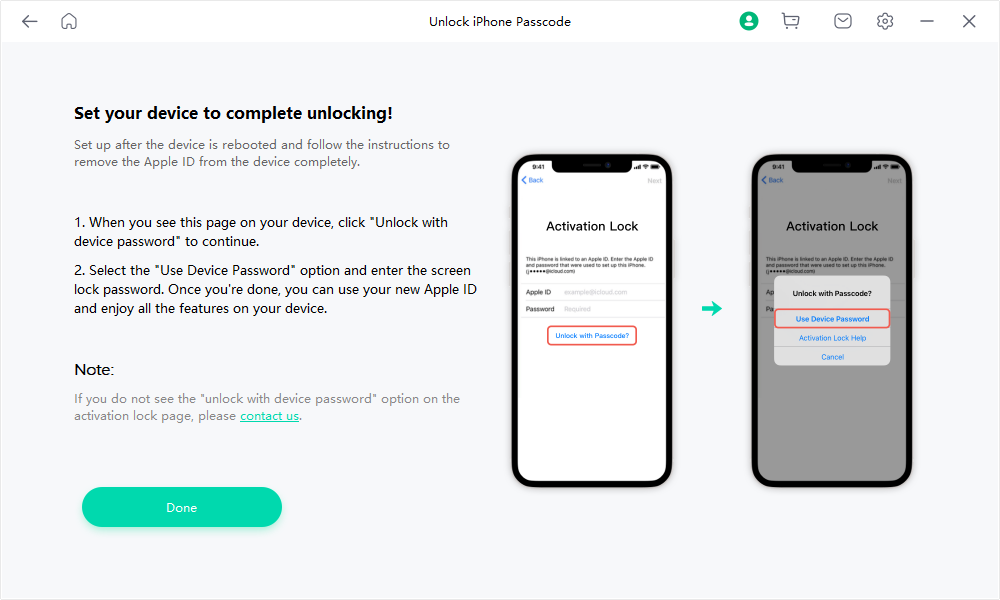Bedienungsanleitung von Mobitrix LockAway
Neu bei Mobitrix LockAway? Wir kümmern uns um Sie. Klicken Sie hier, um zu erfahren, wie Sie die Software einrichten und den Vorgang abschließen.
Apple ID entsperren
- Schritt 1 Herunterladen und Installieren von Mobitrix LockAway.
- Schritt 2 Verbinden Sie das iPhone/iPad mit dem Computer.
- Schritt 3 Apple ID entfernen.
Mobitrix LockAway herunterladen und installieren
Laden Sie Mobitrix LockAway herunter und installieren Sie es auf Ihrem PC oder Mac, starten Sie das Programm und wählen Sie die Funktion "Apple ID entsperren", um loszulegen.

iPhone/iPad mit dem Computer verbinden
Schließen Sie das iPhone/iPad über ein USB-Kabel an den Computer an.
Bitte entsperren Sie Ihren iPhone-Bildschirm und tippen Sie in der Popup-Warnung auf Vertrauen.

Apple ID entfernen
Klicken Sie auf Start, um mit dem Entfernen der Apple ID und des iCloud-Kontos Ihres iPhone, iPad oder iPod touch zu beginnen.
- Fall 1: Wenn "Mein iPhone suchen" deaktiviert ist (alle iOS-Versionen werden unterstützt)
- Fall 2: Wenn die Zwei-Faktoren-Authentifizierung aktiviert ist (iOS 11.4 und höher werden unterstützt)

Wenn "Mein iPhone suchen" deaktiviert ist (alle iOS-Versionen werden unterstützt)
Wenn "Mein iPhone suchen" deaktiviert ist, wird LockAway die Apple ID sofort entsperren, sobald Sie auf "Start" klicken.
Der Entsperrungsvorgang dauert in der Regel einige (1-3) Minuten. Bitte warten Sie.
Während des Entsperrungsvorgangs wird Ihr Gerät neu gestartet, und anschließend müssen Sie die iPhone-Einstellungen zurücksetzen.
Nachdem die Apple ID erfolgreich entfernt wurde, können Sie Ihr iPhone/iPad zurücksetzen.

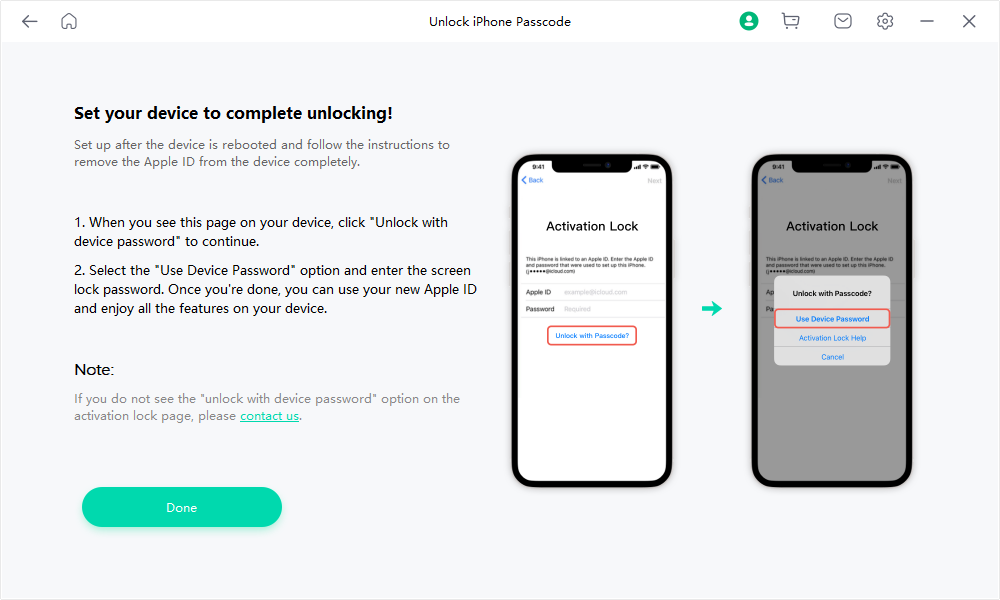
Wenn die Zwei-Faktoren-Authentifizierung aktiviert ist (iOS 11.4 und höher werden unterstützt)
Schritt 1:
Bitte prüfen Sie, ob Ihr Gerät einen Bildschirm code eingerichtet hat. Falls nicht, richten Sie bitte zuerst den Bildschirm code ein.
Gehen Sie zu Einstellungen, tippen Sie oben auf dem Bildschirm auf Apple ID und klicken Sie auf Ihrem Gerät auf Kennwort & Sicherheit, um zu überprüfen, ob die zweistufige Verifizierung aktiviert ist oder nicht.
Wenn sie aktiviert wurde, klicken Sie auf "Ja", um den Vorgang fortzusetzen.
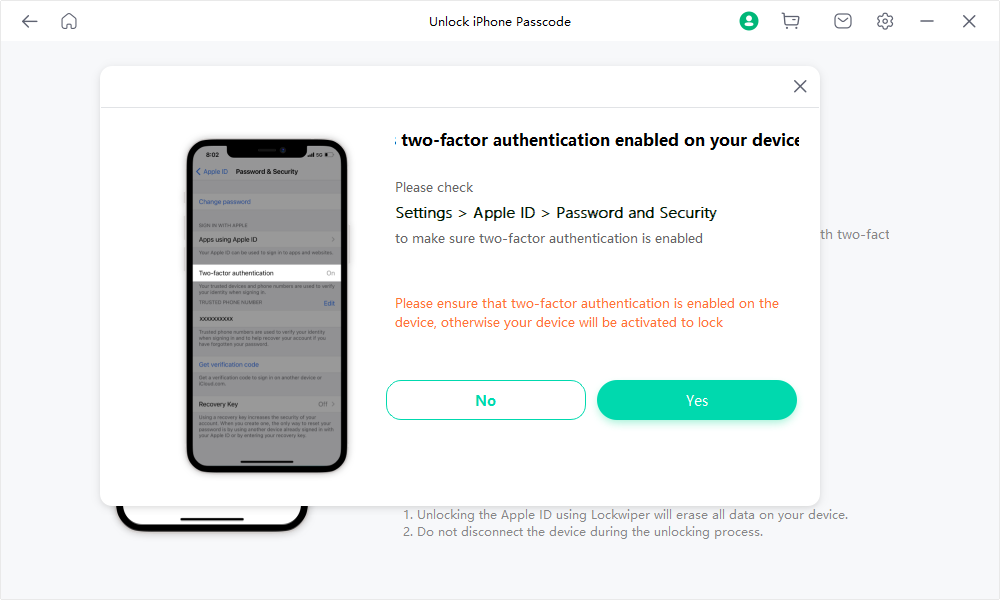
- Bitte versuchen Sie, den Bildschirm Ihres iPhones während des Entsperrens der Apple ID nicht zu verriegeln.
- Beim nächsten Vorgang wird Ihr Gerät neu gestartet.
Schritt 2: Keyfile herunterladen und entpacken.
LockAway erkennt automatisch Ihr Gerätemodell und stellt Ihnen die passende(n) Schlüsseldatei(en) für die Entsperrung zur Verfügung.
Bitte wählen Sie eine beliebige Version von Keyfile und klicken Sie auf Weiter, um den Download fortzusetzen.
- Wenn der Download fehlschlägt, können Sie auf "Kopieren" klicken und den Link in Ihren Browser einfügen und die Schlüsseldatei herunterladen.
- Die Downloadgeschwindigkeit hängt von Ihrer Internetgeschwindigkeit ab. Bitte warten Sie geduldig.
Bitte klicken Sie auf Start zum Extrahieren.
Extraktion abgeschlossen.
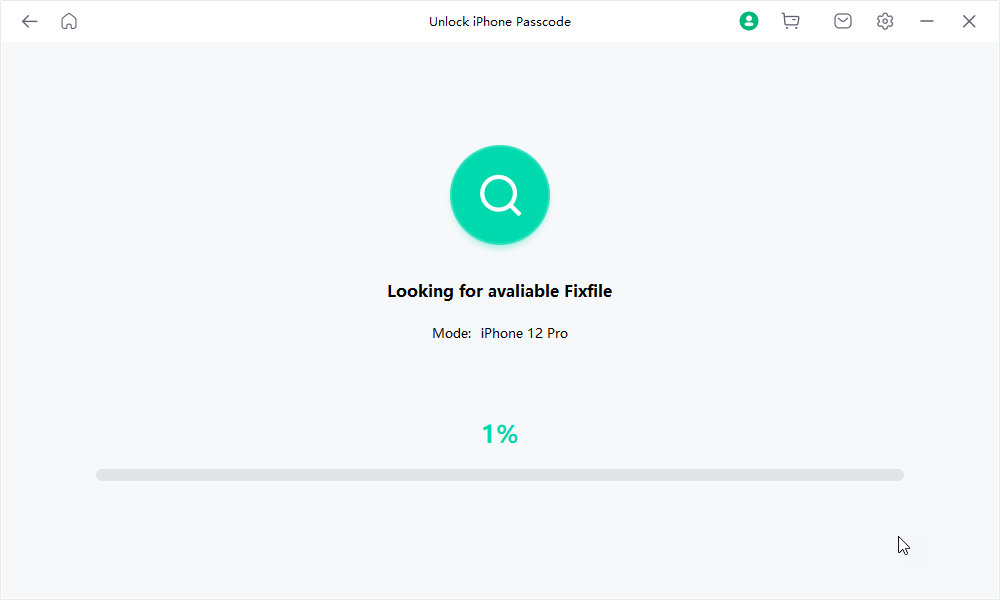

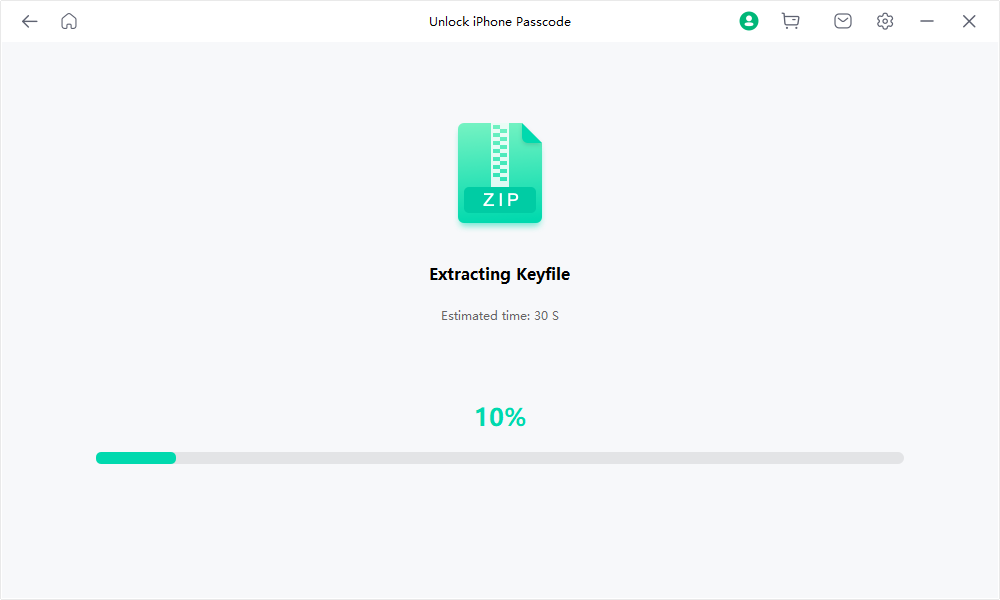
Schritt 3: Beginnen Sie mit dem Entfernen der Apple ID.
Nachdem Sie auf Freischalten geklickt haben, erscheint ein Pop-up-Fenster. Bitte lesen Sie diese sorgfältig. Geben Sie dann "111111" ein und klicken Sie auf Bestätigen.
Der Entsperrungsvorgang dauert in der Regel weniger als 30 Minuten. Bitte warten Sie.
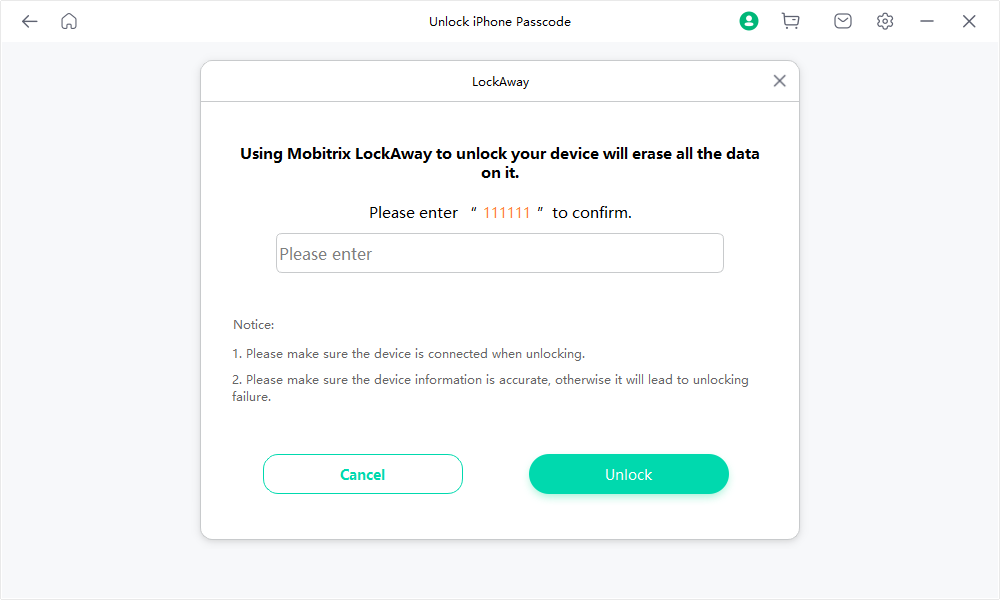

- Ihr Gerät wechselt automatisch in den Wiederherstellungsmodus und ein Fortschrittsbalken wird auf dem Bildschirm angezeigt. (Wenn Ihr Gerät nicht automatisch in den Wiederherstellungsmodus wechselt, können Sie es manuell in den DFU/Wiederherstellungsmodus versetzen, wie in der Anleitung beschrieben).
- Bitte lassen Sie Ihr Gerät während des Vorgangs mit dem Computer verbunden.
Richten Sie Ihr Gerät ein, um den Entsperrungsvorgang abzuschließen
Bitte folgen Sie den Anweisungen in LockAway, um die Apple ID vollständig von Ihrem Gerät zu entfernen.
Danach können Sie eine neue Apple ID verwenden und alle Funktionen auf Ihrem Gerät nutzen.